Praat tegenwoordig met zowat elke professionele digitale fotograaf en je zult zeker horen over de wonderen van fotograferen in Raw-modus. Deze functie, die meestal wordt aangetroffen in geavanceerde camera's en digitale spiegelreflexcamera's, geeft u veel meer controle over de tonen en details van een foto. Maar het heeft zijn nadelen. Voordat u op de kar springt, moet u ervoor zorgen dat u weet hoe u de sterke punten van dit formaat het beste kunt gebruiken.
Raw versus JPEG
Wanneer u in de JPEG-modus op de ontspanknop drukt, legt de sensor van de camera de beeldgegevens vast en geeft deze door aan een boordcomputer, die de gegevens verwerkt tot een kleurenbeeld. De computer past vervolgens de verzadiging, het contrast, de verscherping en andere beeldinstellingen toe die u in de menu's van uw camera hebt gedefinieerd. Ten slotte comprimeert het de afbeelding tot een JPEG-bestand, waarbij een deel van de originele afbeeldingsgegevens wordt verwijderd, en wordt het op uw mediakaart opgeslagen.
Vergelijk dat nu eens met wat er gebeurt als je een foto maakt in Raw-modus. (Niet alle camera's hebben een Raw-modus. Als die van jou het geval is, vind je deze in hetzelfde cameramenu als je JPEG-kwaliteitsinstellingen. Mogelijk moet u overschakelen naar een van de handmatige opnamemodi van uw camera om toegang te krijgen.) Wanneer u op drukt sluiterknop in Raw-modus, legt de sensor van de camera de beeldgegevens vast en slaat deze op de media op kaart. Dat is het. De camera voert geen beeldverwerking of compressie uit - u krijgt uiteindelijk onbewerkte, onverwerkte gegevens.
Het voordeel van Raw
Het overslaan van de verwerkingsstap geeft Raw-bestanden verschillende voordelen ten opzichte van hun JPEG-tegenhangers.
Vertraagde beslissingen Hoewel veel camera's JPEG's heel goed kunnen verwerken, zijn de beeldaanpassingen niet onomkeerbaar. Dus als je camera te veel verscherping toepast, zit je eraan vast. Evenzo, als uw camera de neiging heeft om kleuren te oververzadigen of te verschuiven, kan het erg moeilijk zijn om deze effecten achteraf te verwijderen.
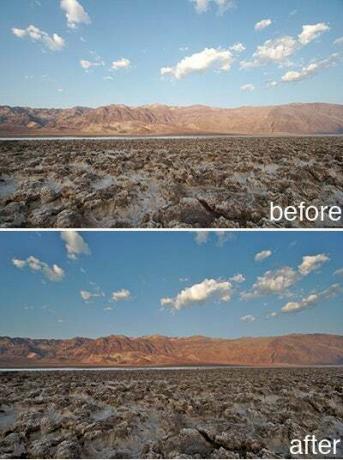 |
Markeer Herstel De uitgeblazen hooglichten in de wolken van de afbeelding zouden het voer voor de prullenbak hebben gemaakt als ik het in JPEG-modus had genomen. Maar met de herstelfuncties voor hoogtepunten van Aperture kon ik de meeste details opnieuw vastleggen. |
Maar met een Raw-bestand kunt u deze beeldverwerkingsbeslissingen uitstellen totdat u achter uw computer zit. Dat betekent dat u meer kans maakt op een afbeelding die er precies zo uitziet als u wilt. U krijgt bijvoorbeeld nooit een Raw-bestand met een slechte witbalans.
Meer afbeeldingsgegevens Hoewel de beeldsensoren in de meeste digitale camera's 10 of 12 bits gegevens per pixel vastleggen, kunnen JPEG-bestanden slechts 8 bits gegevens per pixel opslaan. Uw camera moet dus een vrij aanzienlijke hoeveelheid kleurgegevens weggooien. Hoewel u Raw-bestanden kunt verwerken als 8-bits afbeeldingen, kunt u ze ook verwerken als 16-bits afbeeldingen, waardoor alle kleurgegevens die uw camera heeft vastgelegd behouden blijven. Met deze extra kleurgegevens bij de hand kunt u grote beeldaanpassingen maken, zoals brede niveaus of veranderingen in verzadiging, zonder strepen of vlekkerige patronen te zien.
Geen compressie Het type compressie dat wordt gebruikt om een JPEG-bestand te maken, kan uw afbeelding verslechteren door blokkerige artefacten en patronen te creëren. Hoewel uw afbeeldingen er direct uit de camera goed uit kunnen zien, moet u ervoor zorgen dat uw workflow geen extra compressie toepast.
Het nadeel van Raw
Natuurlijk heeft het Raw-formaat ook zijn nadelen.
Grotere bestanden, lagere snelheden Omdat de gegevens niet zijn gecomprimeerd, zijn Raw-bestanden veel groter dan hun JPEG-tegenhangers (hoewel sommige kleiner dan de TIFF-bestanden). camera's vastleggen), wat betekent dat je tijdens het fotograferen meer camera-opslagruimte nodig hebt, evenals meer schijfruimte voor bewerking en archiveren. Ook kan het zijn dat uw camera meer tijd nodig heeft om deze grote bestanden naar de mediakaart te schrijven. Afhankelijk van de camera kan het zijn dat er niet zoveel beelden in één burst worden opgenomen.
Aanvullende verwerking Het JPEG-formaat is nu een universele standaard. U kunt de afbeeldingen uit uw camera halen en ze onmiddellijk openen in een afbeeldingseditor, een catalogus en zelfs de meeste e-mailprogramma's. Als we het hebben over Raw-bestanden, hebben we het niet over één enkel, gestandaardiseerd bestandsformaat, zoals JPEG of TIFF, maar over het eigen gegevensformaat van elke camera. Om met deze bestanden te werken, hebt u software nodig die de beeldkenmerken van de camera begrijpt en de onverwerkte gegevens nauwkeurig kan omzetten in een afbeelding. Deze stap wordt verder gecompliceerd door het feit dat verschillende software dezelfde onbewerkte gegevens op verschillende manieren kan verwerken.
Deze afhankelijkheid van software van derden vormde ooit een ernstig nadeel van fotograferen in Raw-modus. Maar onlangs heeft een stortvloed aan apps het werken met Raw-bestanden net zo eenvoudig gemaakt als het gebruik van JPEG's (zie "Een Raw-converter kiezen" op de volgende pagina). In feite heeft Apple een Raw-converter ingebouwd in OS X 10.4. U moet er echter voor zorgen dat de software die u kiest, het specifieke cameramodel ondersteunt dat u heeft, of het nu een oude of een gloednieuwe camera is.
Tip
Schieten voor de schaduwen Raw-bestanden slaan veel meer informatie op voor heldere tonen dan voor donkere. Terwijl filmfotografen gewend zijn aan onderbelichting om hun hooglichten te beschermen, is het eigenlijk beter om de kant van overbelichting te kiezen bij het fotograferen in Raw-modus. Software zoals Aperture en Adobe Camera Raw kunnen sommige hooglichten herstellen en tegelijkertijd de middentonen donkerder maken om de schaduwen opnieuw op te bouwen. Dit resulteert in schaduwen met minder ruis dan je zou zien als je je foto's had onderbelicht.
Weten wanneer je Raw moet gaan
In de meeste gevallen ben je er het beste vanaf als je de opnamemodus van de camera afstemt op de situatie. Voor snelle snapshots die u niet veel tijd wilt besteden aan het bewerken, heeft het geen voordeel om in de Raw-modus te fotograferen. Maar als je foto's maakt die precies goed moeten zijn, of als je te maken hebt met een lastige lichtsituatie, bieden Raw-bestanden de grootste flexibiliteit. Ze geven u ook meer afbeeldingsgegevens, wat belangrijk kan zijn als u van plan bent grote afdrukken of dramatische toonveranderingen te maken.
Gelukkig is de beslissing om in Raw-modus te fotograferen geen onomkeerbare verplichting. U kunt vrij schakelen tussen Raw- en JPEG-modi als de situatie dit vereist. Sommige camera's bieden zelfs een Raw + JPEG-modus die beide soorten bestanden wegschrijft bij elke opname, waardoor je het beste van twee werelden krijgt.
Een Raw-converter kiezen
Omdat Mac OS X 10.4 een ingebouwde Raw-converter heeft, kunt u in ieder geval de meeste Raw-afbeeldingen in Voorvertoning bekijken. Maar om die onbewerkte gegevens te bewerken - en dat is echt het punt - heb je extra software nodig. Hier zijn enkele van de meest populaire opties.
iPhoto De afbeeldingstoepassing op consumentenniveau van Apple (; deel van iLife '06, $ 79) laat je werken met Raw-bestanden net zoals je zou doen met JPEG's, waardoor je gemakkelijk tussen formaten kunt schakelen. De bewerkingsfuncties van iPhoto zijn goed maar eenvoudig. Om echt te profiteren van de mogelijkheden van het Raw-formaat, wilt u een toepassing met geavanceerdere bedieningselementen.
Opening Apple $ 299 Opening ( ) verbetert de bewerkingsfuncties van iPhoto met meer verfijnde controle over de witbalans, het contrast, de ruisonderdrukking, de verscherping en meer van uw afbeelding. Bovendien zijn de organisatiefuncties van Aperture ongeëvenaard. Aperture biedt ook uitstekende integratie met Adobe Photoshop, voor momenten waarop u selectieve bewerkingen moet uitvoeren of composities moet maken. Hoewel recensenten en professionele fotografen kritiek hadden op de eerste release van Aperture vanwege de kwaliteit van de Raw-conversies, heeft Apple dit probleem aangepakt in de 1.1-update.
Een van de voordelen van iPhoto en Aperture ten opzichte van de meeste andere Raw-converters (waaronder Camera Raw van Photoshop) is dat ze het conversieproces niet scheiden van de rest van je bewerkingstaken. Bij andere editors moet u eerst een Raw-conversie uitvoeren en vervolgens bewerken. Als blijkt dat uw Raw-conversie-instellingen niet helemaal goed waren, moet u uw afbeelding weggooien en opnieuw beginnen. Een ander verschil is Apple's benadering van workflow. Aperture en iPhoto hebben beide een beheerde aanpak en voeren veel huishoudelijke taken voor u uit. Hoewel dit de integratie met andere toepassingen kan bemoeilijken, geeft u misschien de voorkeur aan deze aanpak als u alleen foto's wilt bewerken en uitvoeren.
Camera Raw Inbegrepen bij beide Photoshop CS2 (; $649) en Photoshop-elementen 4 (; $ 80), ondersteunt de uitstekende Raw-converter van Adobe een breed scala aan camera's en bevat een grondige set tools voor het verfijnen van het conversieproces. Net als Aperture kan het zelfs enkele overbelichte hooglichten herstellen van een afbeelding die anders nutteloos zou kunnen zijn. En voor complexe bewerkingstaken is Photoshop slechts één klik verwijderd. In tegenstelling tot het aanbod van Apple, heeft Camera Raw een redelijk handmatige workflow. U moet afbeeldingen groeperen in mappen en bijhouden waar ze zijn. Als u een complexe workflow heeft met verschillende toepassingen en soorten uitvoer, dan zou dit niveau van controle u wellicht kunnen bekoren.
Lichtkamer Ten tijde van de pers was Adobe's Lightroom beschikbaar als gratis bètasoftware. Lightroom gebruikt ook Photoshop Camera Raw voor zijn Raw-conversies en biedt een eenvoudigere manier om met grote hoeveelheden afbeeldingen te werken. Het is nog te vroeg om te zeggen hoe Lightroom het doet ten opzichte van de concurrentie, maar het belooft veel en is het waard om in de gaten te houden.
[ Ben Long is een in San Francisco gevestigde schrijver en fotograaf. Hij is ook de auteur van Aan de slag met Camera Raw (Peachpit-pers, 2006). ]
